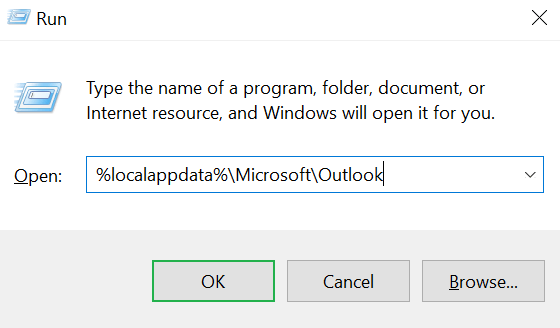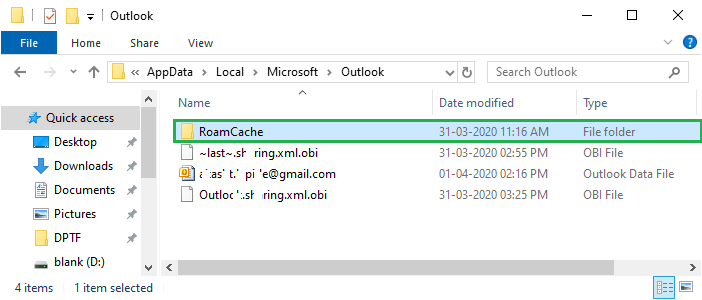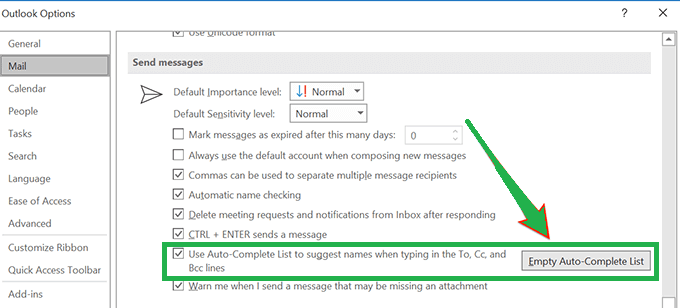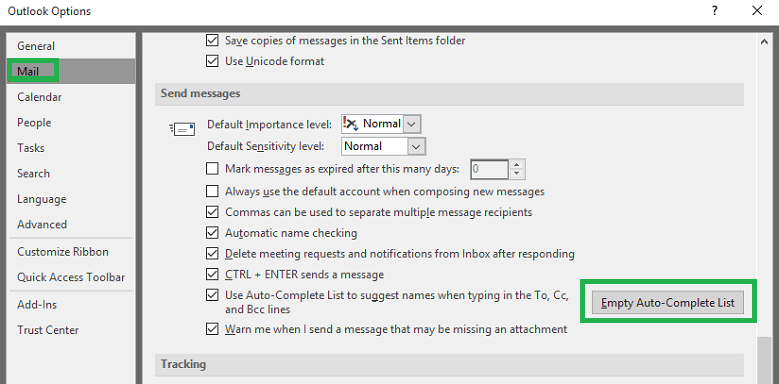Простые шаги по очистке кэша Microsoft Outlook
Одной из наиболее распространенных проблем, с которыми сталкиваются пользователи Outlook, являются брошенные элементы. Это происходит, когда Outlook не может хранить элементы в папке «Отправленные» или в папке «Черновики», и они удаляются. В то же время может случиться так, что размер PST-файла будет увеличиваться каждый час. Если вы хотите очистить кеш Outlook, вам следует прочитать этот блог.
Однако лучший способ обеспечить бесперебойную работу Outlook — очистить кеш Outlook. Это поможет удалить все старые или ненужные данные из вашего Outlook. Это данные, которые больше не нужны и будут занимать ценное место на жестком диске, а также замедлять работу компьютера.
Что такое кэш?
Кэш-файлы — это эффективные инструменты, предоставляющие широкий спектр преимуществ. Microsoft Outlook хранит файлы, которые вы используете, поэтому они всегда легко доступны, чтобы помочь вам быстрее выполнять действия. Эти файлы также ускоряют и улучшают работу Outlook. Однако для многих людей большой кеш может быть помехой, поскольку он может привести к снижению производительности в целом. Когда это происходит с вашей системой, возможно, пришло время избавиться от некоторых старых данных или, по крайней мере, очистить их, чтобы вы не использовали ненужную информацию и излишне не расходовали системные ресурсы.
Программы для Windows, мобильные приложения, игры - ВСЁ БЕСПЛАТНО, в нашем закрытом телеграмм канале - Подписывайтесь:)
Как очистить кэш Outlook?
Поддержание чистоты вашего почтового клиента Outlook — важный шаг к его бесперебойной работе. Если вы видите, что Outlook работает медленно, вы можете предпринять несколько шагов, чтобы попытаться исправить это. Вы можете очистить кеш Outlook, и в этой статье мы рассмотрим, что такое кеш и как его очистить.
1-й метод: удалить кэш Outlook
Удаление кеша в Outlook не удалит ваши электронные письма, контакты или другую полезную информацию. Так же, как кеш на шоссе, чтобы облегчить движение трафика, Outlook автоматически создает новые файлы кеша, чтобы помочь вам быстрее открывать электронную почту.
- Во-первых, вы должны сохранить любую работу и закрыть Перспектива приложение.
- Теперь нажмите на Виндовс + Р клавиши на клавиатуре.
- Здесь в диалоговом окне введите %localappdata%\Microsoft\Outlook и ударил Входить кнопка.

- Затем дважды щелкните по RoamCache папку для просмотра файлов кеша.

- После этого, резервное копирование файлов кеша в другую папку или на внешний жесткий диск, чтобы восстановить файлы, если произойдет что-то необычное.
- На следующем шаге, после удаления файлов кеша, нажмите и удерживайте кнопку клавиша переключения при выборе всех файлов, а затем нажмите на Удалить ключи.
- В конце концов, щелкните правой кнопкой мыши в выделенном файле и выберите Удалить вариант.
- Здесь, если вам будет предложено подтвердить удаление и нажать кнопку да кнопка.
2-й метод: очистить кэш автозаполнения
Если вы хотите удалить кеш автозаполнения, вы можете сделать это, либо отключив автозаполнение, либо удалив историю браузера.
- Перейдите к Файл вкладку и нажмите кнопку Параметры вкладка
- Выберите Почта вкладка в Параметры Outlook диалоговое окно.
- На следующем шаге к отключить автозаполнениеперейти к Отправить сообщения раздел и снимите флажок рядом со списком использования автозаполнения, чтобы предлагать имена при вводе Строки “Кому”, “Копия” и “Скрытая копия”.

- После этого, если вы хотите очистить кеш автозаполнения, не отключая функцию, выберите Пусто список.

- В следующем мастере нажмите кнопку Да в диалоговом окне подтверждения.
- В мастере параметров Outlook нажмите кнопку Хорошо кнопка.
Заключение
Мы знаем, что может быть неприятно, когда ваша электронная почта Outlook работает неправильно. Если вы не получаете почту или видите сообщение об ошибке, может быть трудно понять, где искать помощь. В этом посте мы рассмотрим, как очистить кеш Outlook и как снова начать использовать Outlook.
Программы для Windows, мобильные приложения, игры - ВСЁ БЕСПЛАТНО, в нашем закрытом телеграмм канале - Подписывайтесь:)